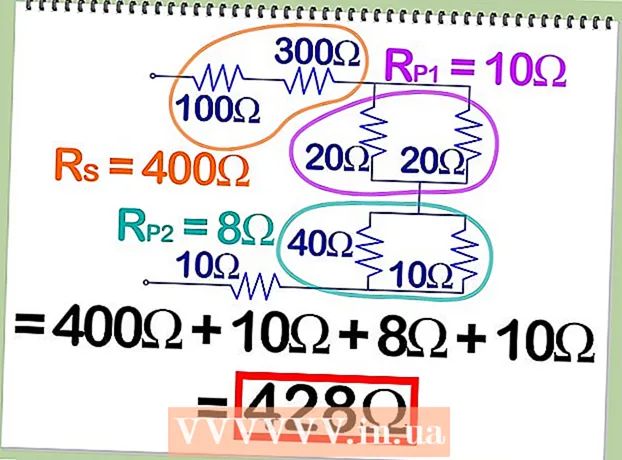Autor:
Robert Simon
Erstelldatum:
22 Juni 2021
Aktualisierungsdatum:
1 Juli 2024
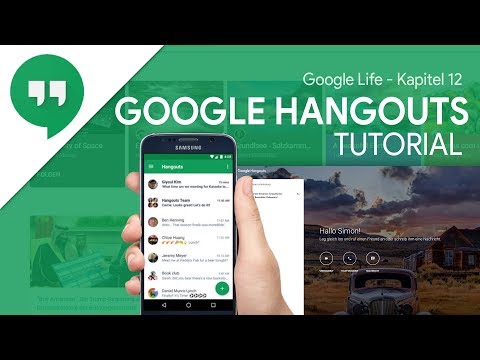
Inhalt
In diesem Artikel erfahren Sie in wikiHow, wie Sie jemanden über den Browser oder die mobile App Ihres Android-Geräts über die Hangouts-Website zum Chatten in Google Hangouts einladen können.
Schritte
Methode 1 von 2: Verwenden Sie den Browser auf dem Desktop
Öffnen Sie die Google Hangouts-Website in einem Internetbrowser. Geben Sie hangouts.google.com in die Adressleiste Ihres Browsers ein und tippen Sie auf ↵ Enter auf der Tastatur.
- Wenn sich Ihr Google-Konto in Ihrem Browser nicht automatisch anmeldet, melden Sie sich mit Ihrer E-Mail-Adresse oder Ihrem Telefon und Passwort an.

Drücken Sie Neues Gespräch (Neues Gespräch). Diese Schaltfläche sieht aus wie ein Pluszeichen "+"Weiß im grünen Kreis unter dem Google-Logo in der oberen linken Ecke des Browserfensters.
Geben Sie den Namen, die E-Mail-Adresse oder die Telefonnummer der Person ein, die Sie einladen möchten. Bar Suche (Suche) listet alle Übereinstimmungen auf.

Klicken Sie auf eine Person in der Liste. Scrollen Sie nach unten, um die Person zu finden, die Sie einladen möchten, und tippen Sie auf ihren Namen oder ihr Foto, um sie zum Starten eines Hangouts-Chats einzuladen. Auf der rechten Seite des Browserfensters wird ein Chat-Dialogfeld angezeigt.
Passen Sie Ihre Einladung an. Sie sollten die Standardeinladungsnachricht "Chatten wir in Hangouts!" Sehen. (Lass uns in Hangouts chatten!) Im Chat-Feld. Tippen Sie darauf und geben Sie Ihre eigene Einladung ein.

Drücken Sie Sende Einladung (Einladung senden). Dies ist die blaue Schaltfläche unter der Einladungsnachrichtenzeile im Chatfeld. Sie sehen ein grünes Häkchen und eine Bestätigungsmeldung mit der Aufschrift "Invite Sent!" (Einladung versendet). Die andere Partei erhält Ihre Einladung sofort. Werbung
Methode 2 von 2: Verwenden von Apps unter Android
Öffnen Sie die Hangouts-App auf Ihrem Android-Gerät. Das Hangouts-Symbol sieht aus wie eine grüne Sprechblase mit weißen Anführungszeichen.
- Wenn sich die Hangouts-App nicht automatisch in Ihrem Google-Konto anmeldet, melden Sie sich mit Ihrer E-Mail-Adresse oder Ihrem Telefon und Passwort an.
Klicken Sie auf die Marke + weißer blauer Hintergrund. Diese Schaltfläche befindet sich in der unteren rechten Ecke des Bildschirms. So können Sie auswählen Neues Gespräch (Neues Gespräch) und Neuer Videoanruf (Neuer Videoanruf).
Drücken Sie Neues Gespräch (Neues Gespräch). Diese Schaltfläche sieht aus wie eine weiße Sprechblase in einem grünen Kreis. Liste Kontakte (Kontakte) werden angezeigt.
Geben Sie den Namen, die E-Mail-Adresse oder die Telefonnummer der Person ein, die Sie einladen möchten. Bar Suche (Suchen) am oberen Bildschirmrand listet alle Übereinstimmungen auf.
Drücken Sie Einladen (Einladen) neben dem Namen eines Kontakts. Diese Option befindet sich auf der rechten Seite des Telefons neben dem Foto- und Profilnamen des Kontakts. Ein Dialogfeld wird angezeigt.
Drücken Sie EINLADEN ZU HANGOUTS (IN HANGOUTS). Diese Option wird in grünen Großbuchstaben am unteren Rand des Popup-Dialogfelds geschrieben.
Geben Sie eine Einladung ein. Geben Sie eine Hangouts-Einladung für die Person ein, die Kontakt aufnehmen muss.
Drücken Sie die Senden-Taste. Ihr Partner erhält von Ihnen sofort eine Einladung, Hangouts beizutreten. Werbung